Mit Arbeitszeitmodellen legst du fest, wann und wie lange Mitarbeitende arbeiten. Basierend auf den Arbeitszeitmodellen berechnet Sawayo die Arbeitszeitkonten deiner Mitarbeitenden.
Arbeitszeitmodelle dienen als Vorlagen, die du Mitarbeitenden zuweisen kannst. Das heißt du brauchst nicht für jede Person ein eigenes Modell anlegen, sondern weißt Mitarbeitenden mit gleichen Arbeitszeiten das gleiche Arbeitszeitmodell zu.
Ein Arbeitszeitmodell kann jederzeit bearbeitet und neu zugewiesen werden.
Wechsle in die Einstellungen.
Wähle links im Menüband "Zeiterfassung".
Wähle den orangenen Button "+ Neues Arbeitszeitmodell" auf der rechten Seite.
Ein kleineres Bearbeitungsfenster mit vier Reitern öffnet sich. Lies weiter, um zu erfahren, was du dort alles einstellen kannst.
Name: Gib dem Arbeitszeitmodell einen Namen, mit dem du es später leicht wieder erkennen kannst. Wir empfehlen, dass du Teilzeitmodelle nach der Anzahl ihrer Stunden beispielsweise "Teilzeit 20" nennst, weil es meist mehrere Teilzeitmodelle in einem Unternehmen gibt.
Abkürzung: Gib hier eine Abkürzung für den Stundenzettel ein.
Gibt es eine festgelegte Stundenanzahl pro Woche?: Wenn du nur eine Ist-Zeiterfassung brauchst und keine Soll-Zeiten erfasst werden sollen, dann wähle hier "Nein, es wird nur die Ist-Zeit erfasst". Für alle anderen Fälle wähle die erste Option.
Wähle "Änderungen speichern".
Hier legst du fest, wann Mitarbeitende wie viele Stunden arbeiten. Mitarbeitende mit unterschiedlichen Arbeitsstunden brauchen unterschiedliche Arbeitszeitmodelle.
Aktiviere den Schieberegler oben links, wenn deine Mitarbeitenden feste Arbeitszeiten haben. Hier kannst du auch Kernarbeitszeiten eintragen.
Aktiviere mit den Häkchen die Wochentage, an denen deine Mitarbeitenden arbeiten.
Wähle nun für den ersten Tag (wenn zutreffend) die Start- und Endzeiten sowie das Soll aus. Sollten die Zeiten an allen Tagen gleich sein, kannst du mit dem Button "Für alle kopieren" die anderen Tage automatisch ausfüllen lassen.
Wähle "Arbeitszeiten speichern".
Hier gibt es zwei Kategorien: Überstunden- und Pausen-Regeln
Wie du Überstunden-Regeln einstellen kannst, kannst du hier lesen:
Überstunden kappen, abgelten oder auszahlen
Je nachdem, wie ihr mit Überstunden umgeht - alles ist möglich.
Wie du Pausen-Regeln einstellen kannst, findest du hier:
Automatische Pausen einrichten
In diesem Artikel erfährst du, wie du Sawayo so einrichten kannst, dass Pausen automatisch erfasst werden.
Wenn du einschränken willst, wann und wie deine Mitarbeitenden Arbeitszeiten eingeben und ändern können, lies hier nach:
Zeiterfassung einschränken
Deine Mitarbeiter sollen keine Einträge nachträglich bearbeiten dürfen? Diese und weitere Einstellungen findest du hier.
Wenn du nachvollziehen willst, ob deine Mitarbeitenden Arbeitszeiteinträge nachträglich ändern, lies hier nach:
Änderungen an Zeiteinträgen nachvollziehen
Änderungen an Arbeitszeiteinträgen kannst du detailliert nachvollziehen - dieser Artikel zeigt dir wie.
Um dein neues Arbeitszeitmodell deinen Mitarbeitenden zuzuweisen, gehe wie folgt vor:
Wähle den orangenen Button "Zurück" ganz links oben.
Wähle links im Menüband "Mitarbeiter".
Wähle die Person, der du das Arbeitszeitmodell zuweisen möchtest.
Scrolle ganz nach unten.
Wähle "Zeiterfassung anschalten".
Ein kleineres Bearbeitungsfenster öffnet sich.
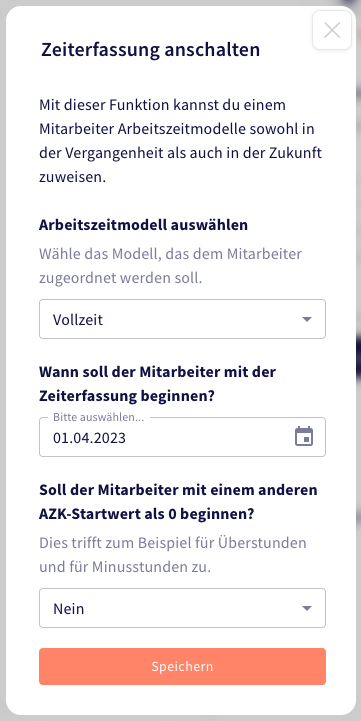
Wähle das Arbeitszeitmodell und den Startzeitpunkt aus.
⚠️ Wenn du ein Datum in der Vergangenheit wählst und ein Arbeitszeitmodell mit Soll-Zeiten erstellt hast, müssen deine Mitarbeiterin oder du alle Zeiteinträge für die Tage seit diesem Datum nachholen, sonst startet sie direkt mit Minusstunden.
Soll der Mitarbeiter mit einem anderen AZK-Startwert als 0 beginnen?: Diese Frage bezieht sich darauf, ob das Arbeitszeitkonto zum oben gewählten Datum mit Null startet oder mit einem anderen Wert. Wenn deiner Mitarbeiterin bereits bei dir gearbeitet hat, bevor du sie in Sawayo registriert hast, hat sie wahrscheinlich Über- oder Minusstunden. Triff hier eine Auswahl und hinterlege die Anzahl der Stunden.
Wähle "Speichern". Ab diesem Moment ist deine Mitarbeiterin in der Lage, über die Sawayo App ihre Arbeitszeiten einzutragen.
Ich weiß gerade nicht, wie viele Stunden meine Mitarbeiterinnen haben, möchte aber erstmal die Einrichtung abschließen. Was kann ich tun?
Belasse die Auswahl "Nein" und speichere trotzdem. Wie du den Stand des Arbeitszeitkontos nachträglich bearbeiten kannst, erfährst du hier:
AZK anpassen
Hier erfährst du wie du das AZK manuell anpassen kannst.
Meine Mitarbeiterin nutzt bereits die Zeiterfassung, ich möchte nur das Arbeitszeitmodell ändern. Wie kann ich das tun?
Wie du bestehenden Mitarbeiterinnen neue Arbeitszeitmodelle zuordnest, erfährst du hier:
Mitarbeitenden ein anderes Arbeitszeitmodell zuordnen
Mitarbeiter wechseln von Vollzeit zu Teilzeit und umgekehrt. Hier erfährst du, wie du die Zeiterfassung entsprechend einstellst.